Reseed Request и повторное сидирование торрентов
-
Что такое Reseed Request и как повторно сидировать торренты
Иногда могут случится такие ситуации из за которых вы были вынуждены полностью приостановить деятельность вашего бит-торрент клиента (например вирусы и форматирование жесткого диска, переустановка операционной системы, перенос данных в другие папки и т.п.). И после того как проблемы решены в бит-торренте все торренты с красными стрелками, либо их там вообще нет. А так как скаченные данные у вас все еще имеются, вы хотите возобновить отдачу, т.е. возобновить процесс сидирования.
В этом разделе подробно описывается что нужно сделать чтобы заставить ваш бит-торрент клиент сразу начать отдачу, а не скачивать все по-новой (как часто случается).
Важное примечание №1: Данный раздел также и для тех кто получил системное сообщение с просьбой от конкретного пользователя сайта (или даже модератора) помочь с раздачей конкретного торрента. Такое системное сообщение и есть Reseed Request. Если у вас еще сохранился сам фильм/клип/коллекция и вы желаете помочь, здесь вы найдете как.
Важное примечание №2: Данный раздел также необходим и для тех кто загружают торренты на сайт!!! Скачивание и сохранение .torrent файла и использование именно его, а не того что вы сами создали, для раздачи есть неотъемлемая часть всей процедуры загрузки. Поэтому после того как вы скачаете файл, переходите сразу к алгоритму действий представленному ниже.
Важное примечание №3: В качестве примера для всех действий взят бит-торрент клиент uTorrent 2.0.2 (русской версии). Поскольку в мире существует уйма всяких разных и несуразных торрент программ мы не можем объяснять на каждом из них. uTorrent 2.0.2 был выбран потому, что он рекомендован всем техническом персоналом сайта, так как он является надежным, безопасным и самое главное - простым в использовании из всех торрент программ. Близким по интерфейсу является и BitTorrent последних официальных версий. В принципе, данный алгоритм действий должен быть универсальным для всех бит-торрент клиентов, но если вы используете другие программы и не в состоянии справится сами, свяжитесь с модератором.
Первым делом что нужно знать это в порядке ли данные которые вы скачали. Проверьте целостность всех файлов и/или папок которые входили в данный торрент.
Также нужно знать есть ли сам .torrent файл на жестком диске. Если он есть - хорошо. Если его нету - не беда, его можно скачать заново с трэкера. Используйте поисковик на сайте чтобы найти и скачать и сохранить на жесткий диск (!) торрент. Здесь очень важно найти именно тот самый торрент, так как могут быть разные версии одного и того же фильма. О советах как правильно искать торренты можно прочитать здесь.
Переходим сразу к действиям:
** 1.** Открываем наш .torrent файл (т.е. двойной клик по нему), по умолчанию откроется и uTorrent
** 2.** В появившееся диалоговое окно нажимаем на кнопку обведенную красном в следующем рисунке:
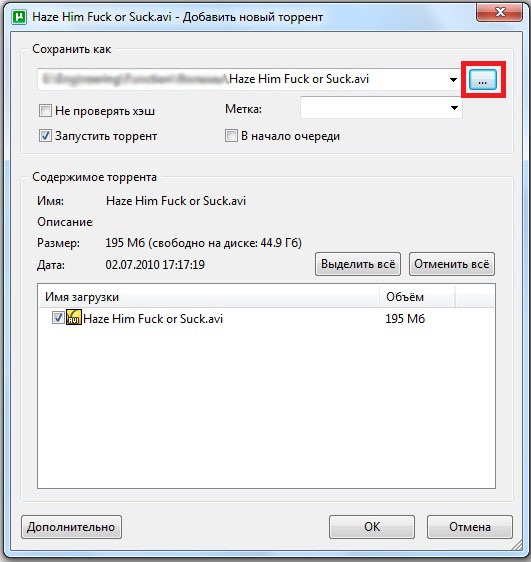
** 3.** Откроется новое диалоговое окно. Здесь, используя кнопки навигации вам нужно указать файл или папку где находятся данные к торренту:
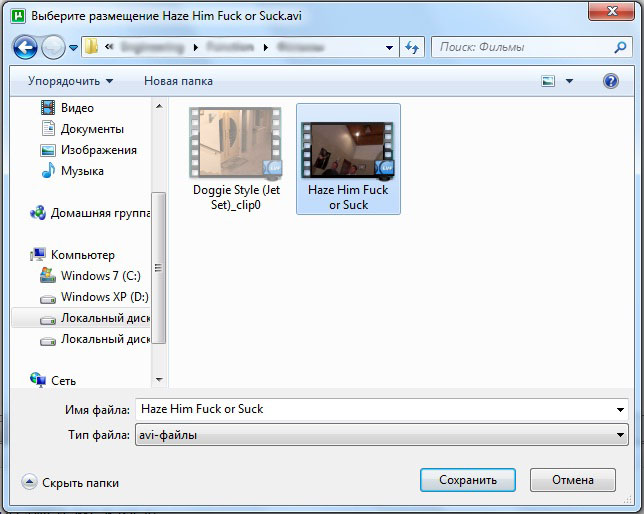
После того как нашли что искали, нажимаем на Сохранить, потом на ОК.
** 4.** Теперь обратите внимание на главное окно uTorrent. Если программа нашла файлы и они соответствуют данным торрента, напротив названия торрента, в колонке Загружено, шкала должна дойти до 100%:

Если это произошло, перед названием торрента появится зеленая стрелка вверх. Это означает что торрент вошел в фазу сидирования и раздача началась. Миссия выполнена.
Если же этого не случилось и шкала осталась на 0%, торрент начал скачивание. Идем дальше:
** 5.** Сначало необходимо остановить торрент. Для этого нажимаем на торрент, а потом на кнопку Остановить с панели инструментов (большой красный квадрат):

** 6.** Правый клик по торренту и выбираем опции меню так как указано в рисунке:

** 7.** Появится уже знакомое нам окно, где снова нужно указать путь к данным (смотри пункт 3.)
** 8.** Правый клик по торренту и выбираем опции меню так как указано в рисунке:
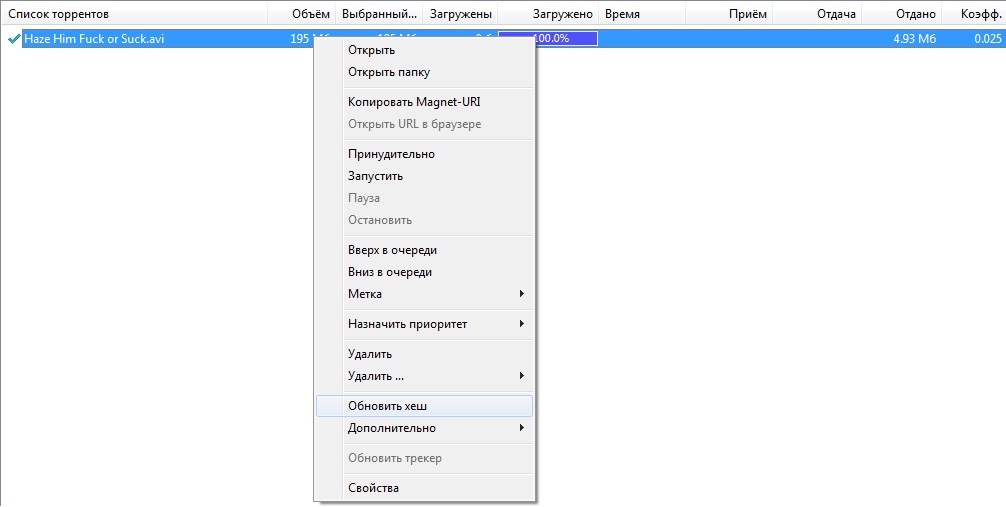
После этого шкала должна дойти до 100%. Торрент готов для раздачи.
** 9.** Завершающий этап - нужно снова запустить торрент. Для этого нажимаем на торрент, потом на кнопку Запустить с той же самой панели инструментов (большой зеленый треугольник)
Готово! Ваш торрент сейчас раздает!
Заметка: Если после действий пункта 8. шкала все еще на нуле, значит причин могу быть две: либо вы не указали верный путь и программа не может найти данные торрента, либо вы заведомо скачали не тот .torrent файл. Просмотрите еще раз правильность всех ваших действий. Если же шкала остановилась на каком-то промежутке между 0 и 100% значит программа обнаружила не все файлы для которых был создан торрент (если файлов больше чем один), либо файл поврежден. В этом случае полноценная раздача невозможна.
Что делать если сохранились не все файлы торрента?
Предположим у вас нет всех файлов но вы все равно хотите помочь с раздачей. В таком случае сразу после открытие торрента переходите к пункту 5. Открывайте вкладку Файлы что находится внизу главного окна программы. Выберите те файлы которых у вас нет (либо те которые вы не хотите раздавать), правым кликом по нему откроется меню, где следует выбрать Не загружать (смотри рисунок ниже).
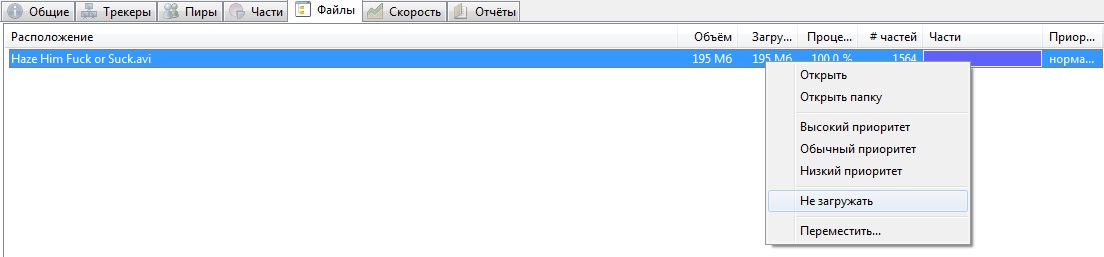
После этих действий выбранные файлы не будут участвовать в раздаче. Переходите к следующему пункту.
Заключительное замечание: Предоставленные рисунки были сделаны в операционной системе Windows 7. В зависимости от ОС и ее оформления, данные рисунки могут отличаться от ваших.